Chiar și cu o placă de sunet slabă sau cu căști de calitate medie, este posibil să se îmbunătățească semnificativ calitatea sunetului. Pe telefoane inteligente, la fel ca pe computere, există un software special în acest scop.

Conținut:
Sfaturi generale
Înainte de a regla setările de sunet, verificați funcționarea căștilor:
- cauza funcționării defectuoase poate fi contaminarea obișnuită a ochiului subțire de metal care acoperă difuzoarele, care poate interfera cu trecerea undelor sonore; în acest caz, trebuie pur și simplu să îl ștergeți cu alcool;
- Dacă nu se potrivește bine, calitatea sunetului se poate deteriora; încercați să mutați căștile și să vedeți dacă se produce vreo schimbare;
- Verificați dacă ambele funcționează sau dacă doar o singură cască produce sunet: este posibil să existe un fir deteriorat;
- Dacă firele sunt slăbite, se poate auzi un zgomot de zgomot.
Sfaturi:
Cum se reglează corect egalizatorul (pentru căști)
 , Cum să faci sunetul din căști mai tare: pe calculator și pe telefon
, Cum să faci sunetul din căști mai tare: pe calculator și pe telefon
 , Modalități simple și eficiente de a crește basul în căști
, Modalități simple și eficiente de a crește basul în căști

Reglarea pe computer
În majoritatea versiunilor de Windows, puteți accesa meniul de setări de sunet apăsând Start - Control Panel în colțul din stânga jos al ecranului. În Windows 8, trebuie să mutați cursorul în colțul din dreapta jos, să așteptați câteva secunde și să selectați Settings - Control Panel (Setări - Panou de control) atunci când apare un meniu vertical.
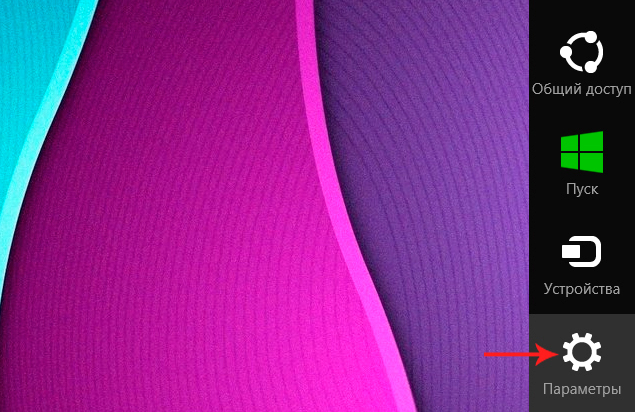
În meniul care apare, selectați pictograma Sound (Sunet).
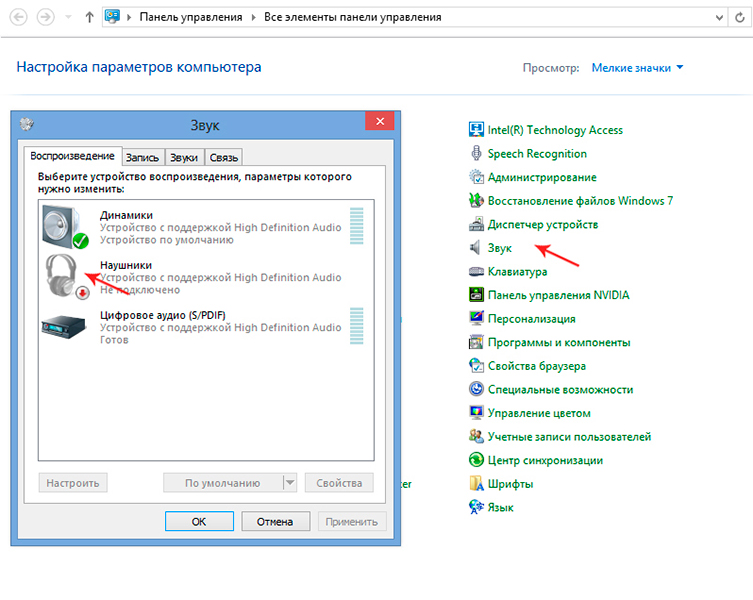
Începeți prin a face dublu clic pe Headphones și, când apare fereastra, selectați fila Levels, apăsați butonul Balance și reglați volumul fiecărei căști.
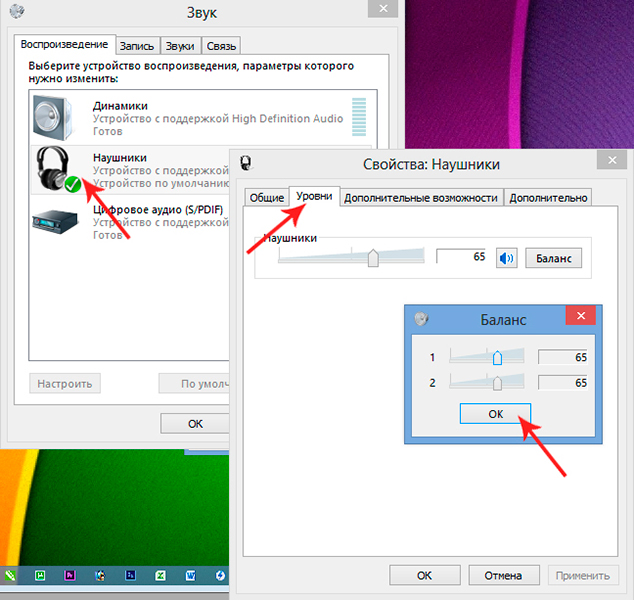
În fila Advanced (Avansat), verificați dacă este selectată caseta de selectare "Volume levelling" (Nivelare volum). De asemenea, puteți încerca să modificați setările din fila Advanced (Avansat). Aici puteți modifica rata de eșantionare, frecvența și puteți asculta imediat modificările apăsând butonul Test.
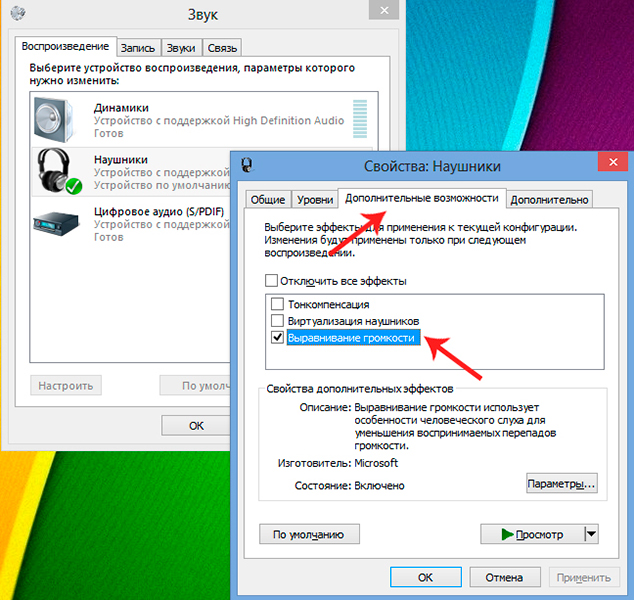
Calitatea sunetului depinde în mare măsură de setările inițiale: de exemplu, ecoul va reverbera dacă este utilizat efectul "in-room". Dacă folosiți căști, este o idee bună să conectați sunetul surround - s-ar putea să considerați că ascultarea cu un efect de sunet spațial este mai satisfăcătoare.
Rețineți, de asemenea, că dacă conectați căștile, de exemplu, la intrarea audio de pe panoul din spate, iar în setările driverului este selectat un alt dispozitiv pentru acea intrare, sunetul va fi distorsionat. Prin urmare, asigurați-vă că dispozitivul este setat corect.
Modificarea setărilor EQ
Chiar și cele mai simple playere, inclusiv playerul standard Windows Media, au un egalizator încorporat, cu ajutorul căruia puteți ajusta gama de frecvențe. Acest lucru se poate face lansând programul și făcând clic dreapta pe meniul Advanced Features - Equaliser.
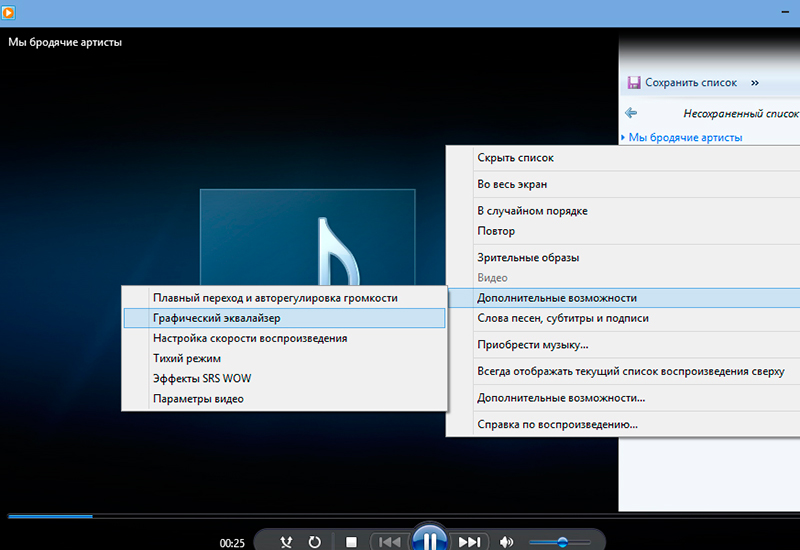
Experimentând cu cursoarele din fereastra care se deschide sau utilizând un profil predefinit, puteți selecta frecvența adecvată pentru redarea unui anumit fișier audio sau video. Rețineți că setările dvs. vor fi utilizate numai în acest program și nu vor afecta sunetele din alte surse.
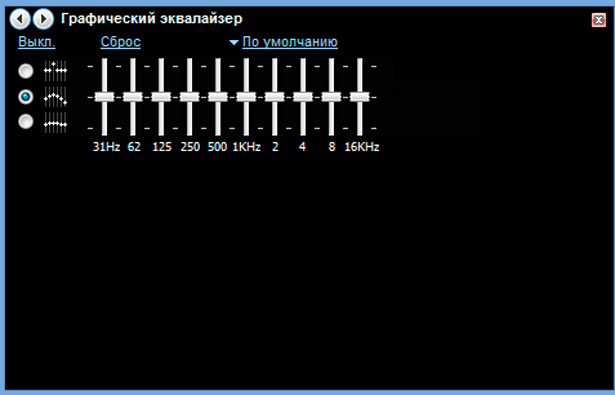
Popularul player VLC (va trebui să îl instalați separat pe computerul dumneavoastră) are un număr mare de efecte și filtre. Puteți ajusta intensitatea sunetului din el, accesând Tools - Effects and Filters (Instrumente - Efecte și filtre). Oricare dintre setările egalizatorului poate fi salvată, dacă se dorește.
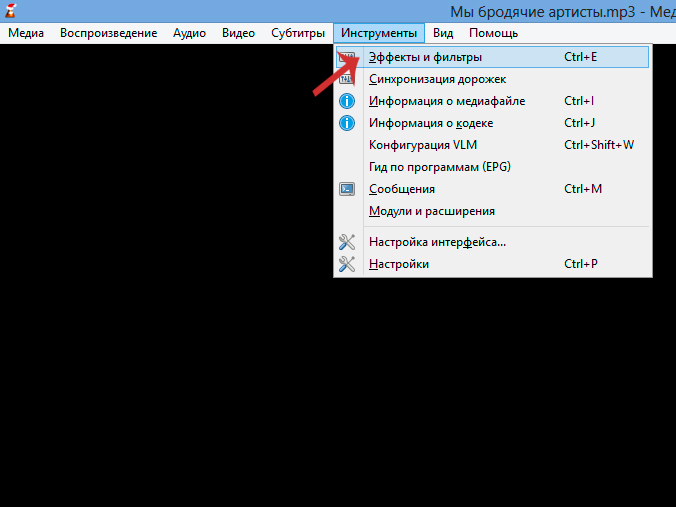
Pentru a regla egalizatorul cu 10 benzi, trebuie mai întâi să îl activați, bifând caseta din colțul din stânga sus al panoului (fila Audio Effects). Chiar dacă fișierul original este de calitate slabă, prin ajustarea setărilor, schimbarea presetărilor și ajustarea frecvențelor joase din acest program puteți îmbunătăți semnificativ calitatea sunetului.
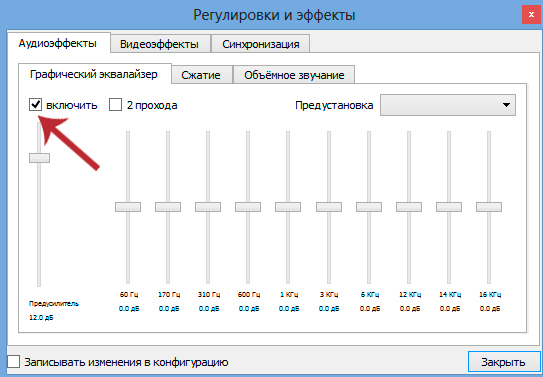
De asemenea, puteți descărca un plug-in special pentru a îmbunătăți sunetul, cum ar fi DFX Audio Enhancer. Software-ul poate îmbunătăți semnificativ caracteristicile de frecvență ale sunetului. Software-ul vă va ajuta să simulați un subwoofer, să creați un efect 3D, să creați o atmosferă specială pentru ascultare etc.
Reglarea sunetului pe telefonul smartphone
Acestea sunt diferite pe fiecare telefon, dar principiul este același:
- puteți mări volumul în Settings - Sound (Setări - Sunet); aici puteți mări intensitatea sunetului separat pentru tonul de apel, ceasul deșteptător și fișierele media (video, muzică, jocuri); în cazul modelelor de telefon mai avansate există moduri de reducere a zgomotului;
- utilizând setările standard ale playerului Android: majoritatea au opțiuni gata făcute pentru fiecare gen de muzică, puteți, de asemenea, să ajustați singur gama de frecvențe, să selectați modul mono sau stereo, să adăugați sunet surround și efecte etc;
- meniu de inginerie: aplicație ascunsă, în care se intră prin intermediul unui set de comenzi; nu este foarte recomandat să faceți acest lucru dacă nu aveți cunoștințe speciale.
Rețineți că este posibil ca unele setări audio să nu fie disponibile dacă nu sunt conectate căștile.
Software pentru telefoane inteligente
Există programe care pot îmbunătăți sunetul doar în căști și pot adăuga un sunet surround vizual pe 7.1 canale. De exemplu, Razer Surround, care este considerat unul dintre cele mai bune. Deoarece percepția fiecăruia asupra frecvenței este individuală, software-ul oferă o opțiune simplă de autocalibrare și reglare audio.
O setare generală a sunetului pentru dispozitivul Android poate fi efectuată utilizând:
- Egalizator pentru căști: un program care reglează automat sunetul pentru un anumit model de căști;
- EQ Music Player: se referă la instrumente de reglare multifuncționale; poate amplifica basul, poate lucra cu sunetul în jocuri, videoclipuri etc;
- "Music Equalizer": un program care poate ajusta sunetul pentru orice gen muzical;
- "Music Player", cu numeroasele sale caracteristici și o interfață ușor de utilizat.
Materiale de actualitate:
10 cele mai bune căști pentru Iphone
 , 4 cele mai bune căști pentru înot
, 4 cele mai bune căști pentru înot
 , Cele mai bune 6 căști in-ear cu bas amplificat
, Cele mai bune 6 căști in-ear cu bas amplificat
 , 6 cele mai bune căști Hi End
, 6 cele mai bune căști Hi End
 , 6 cele mai bune căști cu sunet surround
, 6 cele mai bune căști cu sunet surround
 , Cum se reglează corect egalizatorul (pentru căști)
, Cum se reglează corect egalizatorul (pentru căști)
 , Cum să încălziți corect căștile și dacă trebuie să faceți acest lucru
, Cum să încălziți corect căștile și dacă trebuie să faceți acest lucru
 , Muzica de înaltă rezoluție: ce este diferit și cum să o folosești
, Muzica de înaltă rezoluție: ce este diferit și cum să o folosești
 , Ce influențează sensibilitatea căștilor și ce este mai bine
, Ce influențează sensibilitatea căștilor și ce este mai bine
